
FireBase에서는 인증을 통해 로그인을 담당할 수 있다. 로그인을 담당하는 부분은 직접 서버로 개발할 경우 매우 복잡하다. 그 이유는 인증된 사용자인지, 아닌지를 확인하는 세션처리에서 그 세션으로 데이터베이스, 저장소에 접근해도 문제가 없는지 확인하는 보안처리, 비밀번호 찾기, 아이디 찾기, 비밀번호 바꾸기, 이메일 인증 등등 복잡한 것을 구축해야 한다. 하지만 FireBase는 이 모든 것들을 지원한다.
1. Android Studio에서 Tools ->Firebase Authenticate

AndroidStudio에서 Tools->Firebase로 이동하면 스튜디오의 오른쪽 부분에 다음과 같은 뜬다.
그 중에서 Authenticate를 눌러보면 강의에서는 Email and password Authenticate가 있었지만 여기에서는 Authenticat using Google Sign-in, Authenticate using Facebook Login, Authenticate using a custom authentication system 등이 있다. 여기서 Authenticate using a custom authentication system로 들어갔다.
2. Firebase와 연결하기

먼저 Connect to Firebase를 눌러보면 아래와 같은 페이지로 넘어가게 된다.(구글 계정으로 로그인이 되어있을때) 프로젝트 추가를 눌러 새로운 프로젝트를 생성한다.
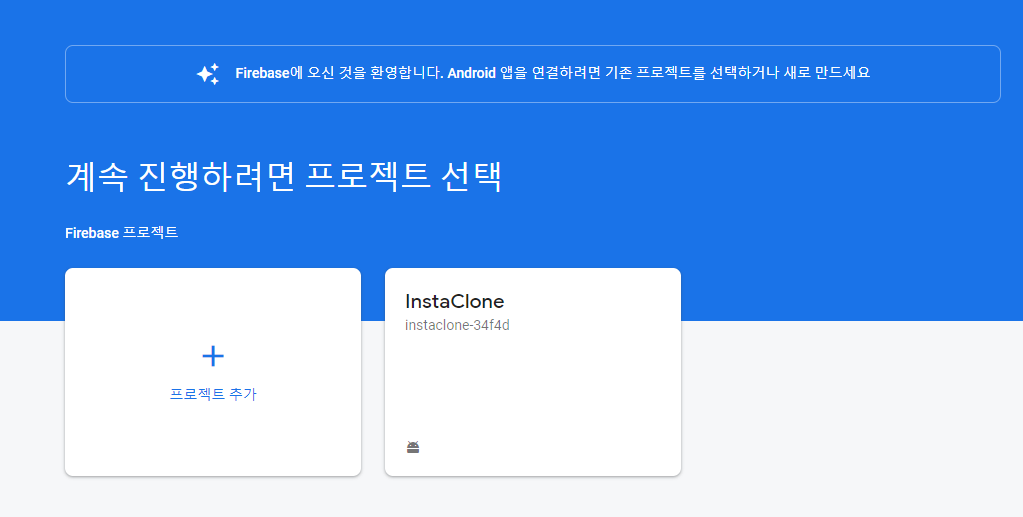
| 1단계 | 2단계 | 3단계 |
|---|---|---|
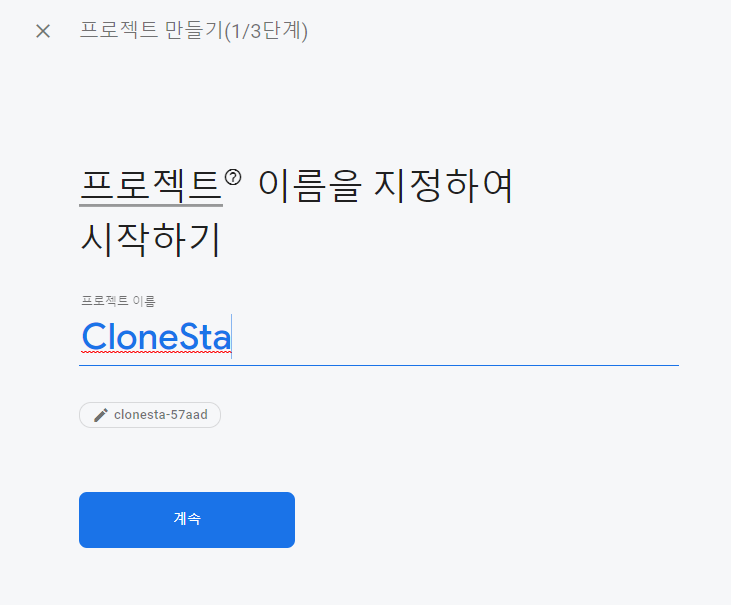 | 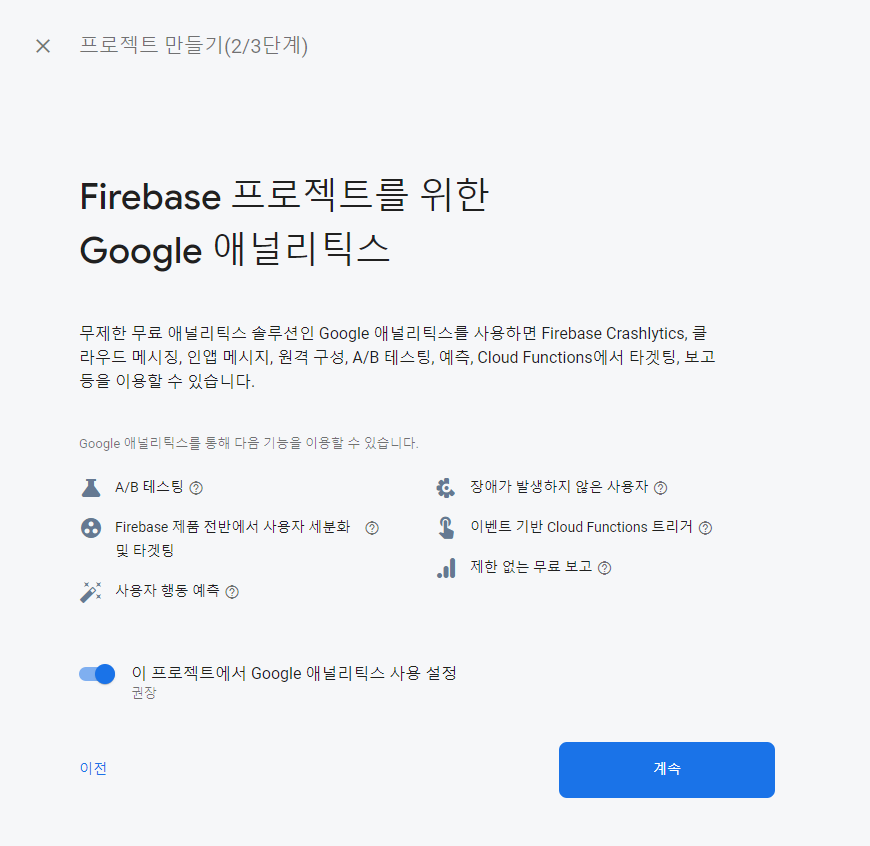 | 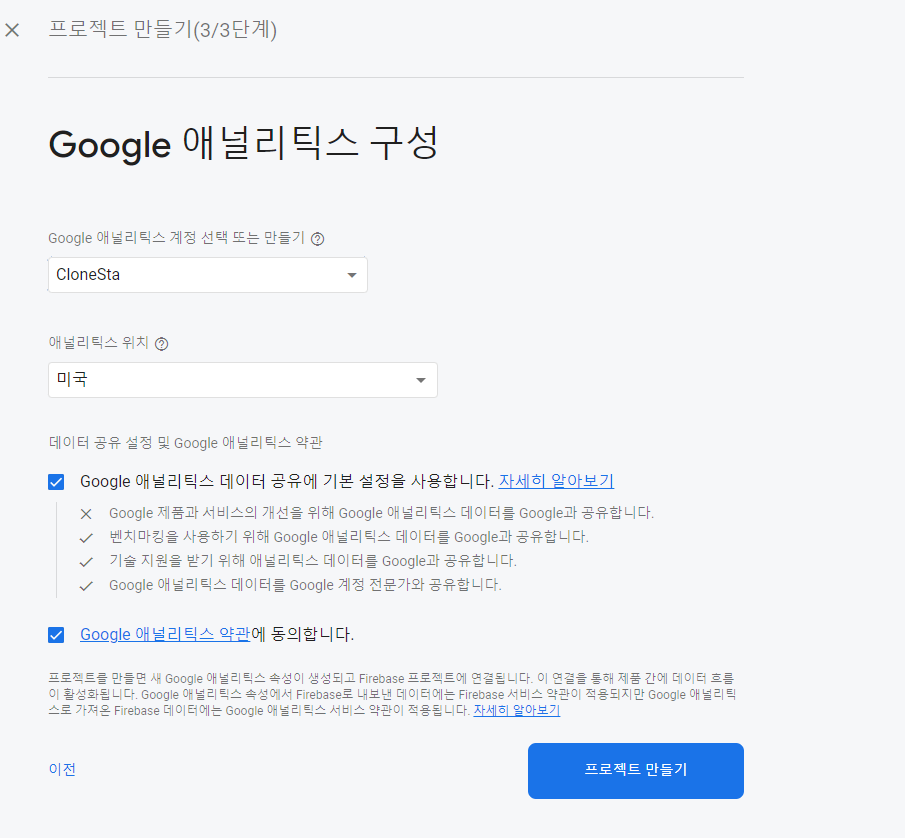 |
위의 3단계를 다 거치고 나면 새 프로젝트가 준비되었다는 안내와 Firebase에 Firebase Android 앱이 생성되었다는 창이 뜬다.
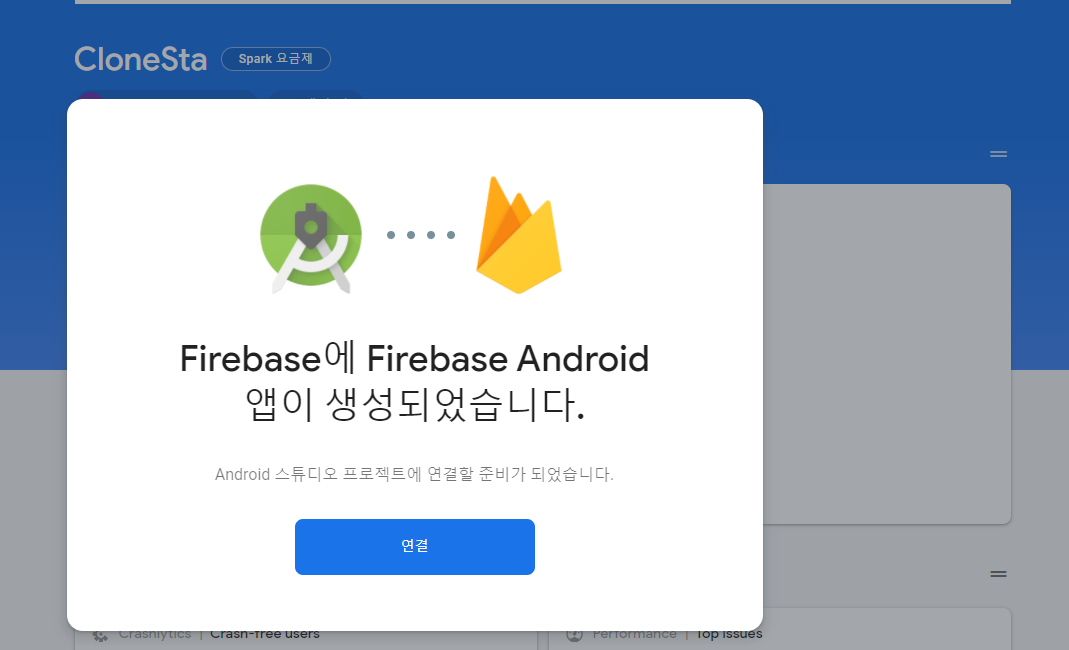
연결 버튼을 누르게 되면 Firebase와 연결이 완료된 것이다. 안드로이드 스튜디오에서 Conntect to Firebase 버튼에서 Connected라는 문구로 변경되었는지 확인한다.
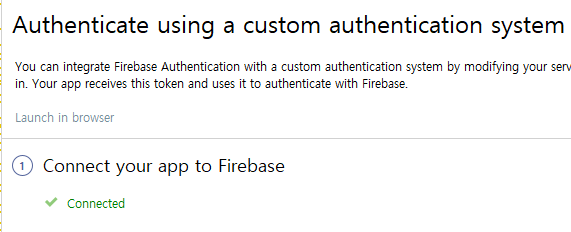
3. Firebase 인증 SDK 앱에 추가하기
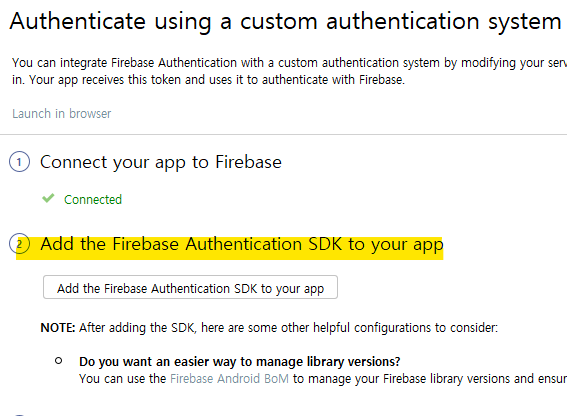
Add the Firebase Authentication SDK to your app 버튼을 누르면 다음과 같은 창이 뜬다. Accept Changes를 누르면 build.gradle에 다음과 같은 내용들이 추가되게 된다.

SDK 추가가 완료되면 Dependencies set up correctly 문구로 변경되게된다.
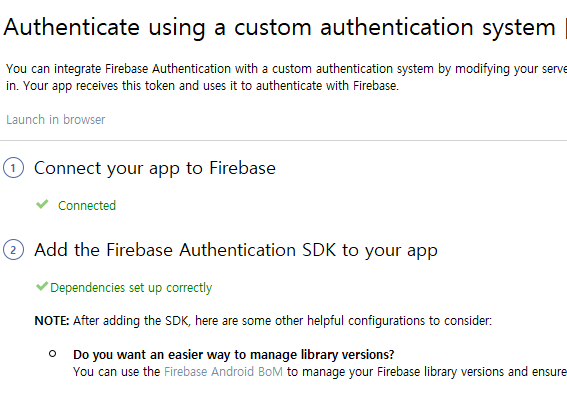
4. 로그인방법 추가
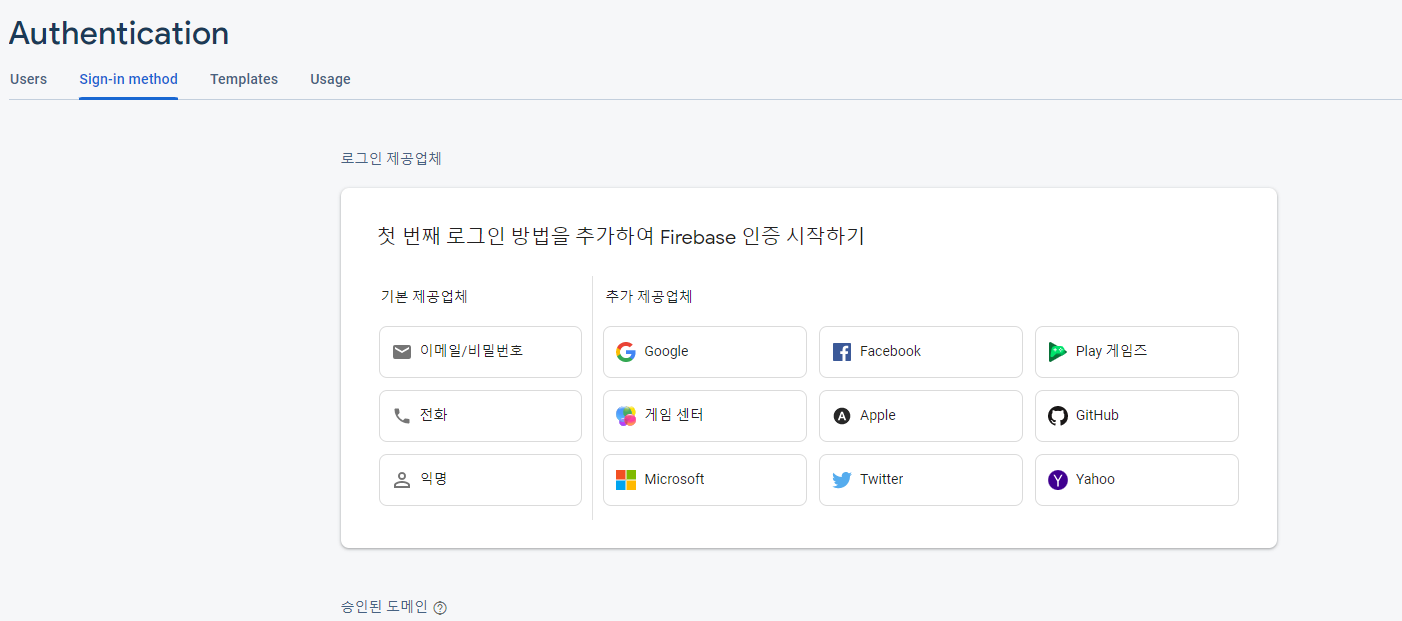
해당 콘솔로 들어가 Authentication의 Sign-in method 메뉴에 들어가면 로그인 방법을 추가할 수 있다. 우선 이메일/비밀번호 방법을 활성화 시킨다.
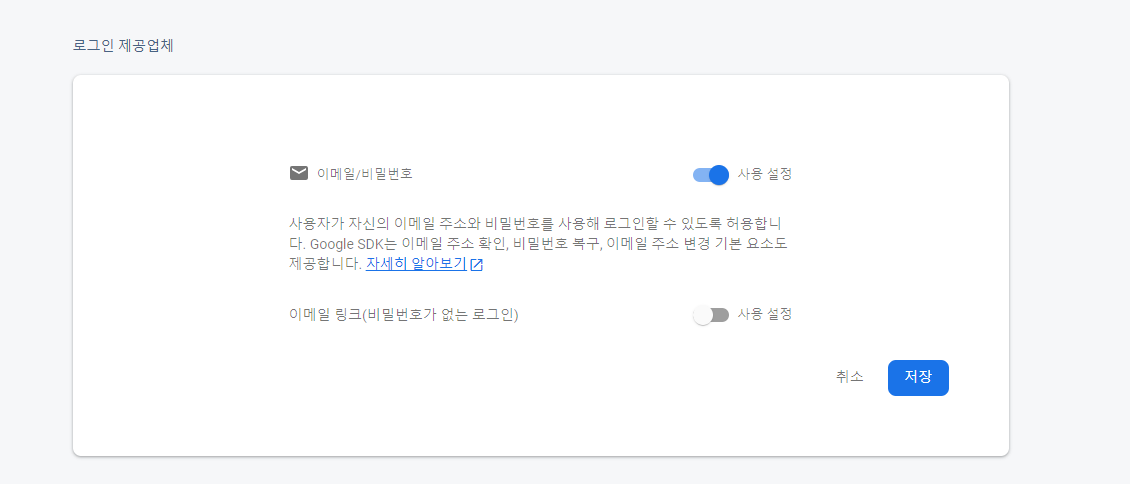
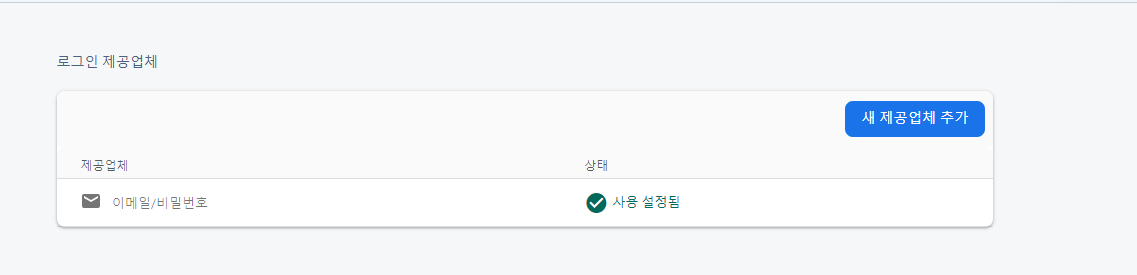
위와 같은 설정을 완료하게 되면 Firebase를 통해 로그인 기능을 사용할 수 있게 된다.
